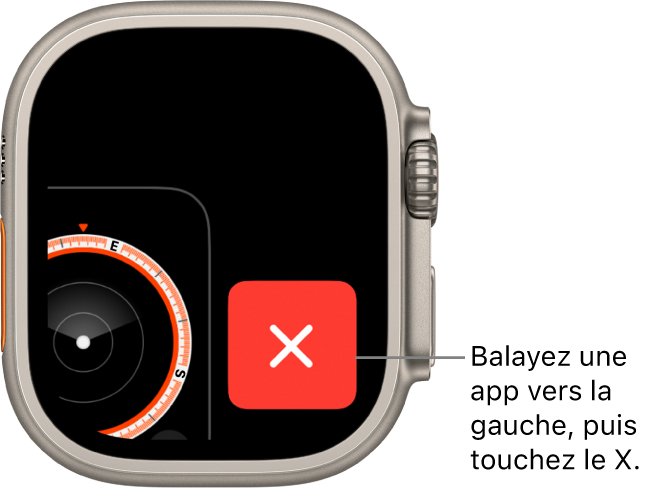Ouvrir des apps sur l’Apple Watch Ultra
L’écran d’accueil vous permet d’ouvrir n’importe quelle app sur votre Apple Watch Ultra. Le sélecteur d’app vous permet d’accéder rapidement aux apps que vous avez utilisées récemment.
Afficher les apps sur une grille ou dans une liste
Les apps de l’écran d’accueil peuvent s’afficher sous forme de grille ou de liste. Lors de la configuration initiale de votre Apple Watch, vous choisissez la présentation que vous voulez. Si vous voulez la modifier plus tard, procédez comme suit :
Depuis le cadran, appuyez sur la Digital Crown pour afficher l’écran d’accueil.
Faites tourner la Digital Crown pour faire défiler jusqu’en bas de l’écran, puis choisissez « Présentation en grille » ou « Présentation par liste ».
Vous pouvez également ouvrir l’app Réglages ![]() , toucher « Présentation des apps », puis choisir « Présentation en grille » ou « Présentation par liste ».
, toucher « Présentation des apps », puis choisir « Présentation en grille » ou « Présentation par liste ».
Ouvrir des apps depuis l’écran d’accueil
La façon dont une app s’ouvre dépend de la présentation que vous avez choisie.
Présentation en grille : Touchez l’icône de l’app. Faites tourner la Digital Crown pour afficher plus d’apps.

Présentation par liste : Faites tourner la Digital Crown, puis touchez une app.

Pour revenir à l’écran d’accueil lorsqu’une app est ouverte, appuyez une fois sur la Digital Crown, puis une deuxième fois pour accéder au cadran.
Utiliser le bouton Action sur l’Apple Watch Ultra
Le bouton Action vous permet de contrôler physiquement le lancement rapide d’un large choix de fonctions. Appuyez par exemple sur le bouton Action sur le côté gauche de l’Apple Watch Ultra pour ouvrir des apps et utiliser des fonctionnalités adaptées à votre activité préférée. Vous pouvez également attribuer un raccourci Siri au bouton Action.
Ouvrez l’app Réglages
 sur votre Apple Watch Ultra.
sur votre Apple Watch Ultra.Touchez « Bouton Action », puis touchez Action pour choisir une action, par exemple Exercice, « Point de départ » ou Plongée.
Touchez
 , puis choisissez d’autres options, le cas échéant.
, puis choisissez d’autres options, le cas échéant.Par exemple, si vous choisissez Exercice, touchez
 pour revenir à la liste des actions, puis touchez « Premier appui » pour choisir l’exercice spécifique à lancer lorsque vous appuyez sur le bouton Action.
pour revenir à la liste des actions, puis touchez « Premier appui » pour choisir l’exercice spécifique à lancer lorsque vous appuyez sur le bouton Action.
Certaines apps effectuent des actions supplémentaires lorsque vous appuyez simultanément sur le bouton Action et le bouton latéral. Par exemple, si vous avez configuré le bouton Action de façon à lancer le chronomètre, appuyez sur les deux boutons pour l’arrêter.
Ouvrir une app à partir du sélecteur d’app
Appuyez deux fois sur la Digital Crown, puis faites-la tourner pour faire défiler les apps les plus récemment utilisées.
Remarque : les apps pour lesquelles une session est en cours, par exemple une session de navigation Plan ou une session Exercice, s’affichent en haut de la liste des apps.
Touchez une app pour l’ouvrir.

Supprimer une app du sélecteur d’app
Appuyez deux fois sur la Digital Crown, puis faites-la tourner jusqu’à sélectionner l’app que vous souhaitez supprimer. Balayez l’app vers la gauche, puis touchez X.